Chrome 시크릿 모드를 강제로 활성화 또는 비활성화
Chrome 시크릿 모드를 강제로 활성화 또는 비활성화하는 방법
Google 크롬의 덜 알려진 기능은 내장된 시크릿 모드 기능을 비활성화하거나 강제로 활성화하는 기능입니다. Chrome 정책을 통해 관리할 수 있습니다. 오늘, 우리는 그것을 할 수 있는 방법을 볼 것입니다.
광고
Google 크롬의 시크릿 모드를 사용하면 인터넷 사용 기록과 개인 데이터를 저장하지 않는 특수 창을 열 수 있습니다. 프라이빗 브라우징 기능을 구현한 창입니다. 검색 기록, 쿠키, 사이트 및 양식 데이터와 같은 항목은 저장하지 않지만 프로필, 책갈피 등에 액세스할 수 있습니다. 실제로 쿠키는 시크릿 세션 동안 저장된 상태로 유지되지만 시크릿 모드를 종료하면 삭제됩니다.
시크릿 창을 연 상태에서 다른 창을 열면 Chrome은 계속해서 새 창에서 시크릿 브라우징 세션을 사용합니다. 시크릿 모드를 종료하고 종료하려면(예: 새 시크릿 브라우징 세션 시작) 현재 열려 있는 모든 시크릿 창을 닫아야 합니다.
일반적으로 메뉴에서 새 시크릿 창을 열거나 Ctrl + Shift + N 지름길.

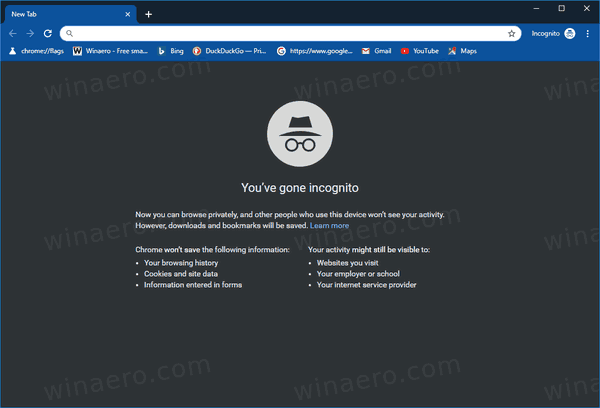
정책을 적용하여 컴퓨터 사용자가 Google 크롬 시크릿 모드를 사용하지 못하도록 하거나 강제로 사용할 수 있습니다. 계속하기 전에 사용자 계정에 관리 권한. 이제 아래 지침을 따르십시오.
Chrome 시크릿 모드를 강제로 활성화 또는 비활성화하려면
- 열기 레지스트리 편집기 앱.
- 다음 레지스트리 키로 이동합니다.
HKEY_LOCAL_MACHINE\SOFTWARE\Policies\Google\Chrome
레지스트리 키로 이동하는 방법 보기 한 번의 클릭으로. - 오른쪽에서 새 32비트 DWORD 값을 수정하거나 생성합니다.
IncognitoModeAvailability.
참고: 당신이 64비트 Windows 실행 여전히 32비트 DWORD 값을 만들어야 합니다. - 값 데이터를 다음으로 설정
0 -> 사용(기본값)
1 -> 비활성화. 이 모드에서는 페이지 아닐 수도 있다 시크릿 모드에서 열립니다.
2 -> 힘. 이 모드에서는 페이지 만 열릴 수 있습니다 시크릿 모드에서.
- 정책을 적용하려면 브라우저를 다시 엽니다.
당신은 끝났습니다!
시간을 절약하기 위해 바로 사용 가능한 다음 레지스트리 파일을 다운로드할 수 있습니다.
레지스트리 파일 다운로드
실행 취소 조정이 포함되어 있습니다.
그게 다야!
관심 기사:
- Chrome 시크릿 모드 바로 가기 만들기
- Chrome에서 강제로 게스트 모드 활성화
- 항상 게스트 모드에서 Chrome 시작
- Chrome에서 새 탭 페이지의 색상 및 테마 활성화
- Google 크롬에서 글로벌 미디어 제어 활성화
- Chrome의 모든 사이트에 다크 모드 활성화
- Google 크롬에서 볼륨 제어 및 미디어 키 처리 활성화
- Google 크롬에서 리더 모드 Distill 페이지 활성화
- Chrome에서 개별 자동 완성 제안 제거
- Chrome의 검색주소창에서 쿼리 켜기 또는 끄기
- Chrome에서 새 탭 버튼 위치 변경
- Chrome 69에서 새로운 둥근 UI 비활성화
- Windows 10의 Chrome에서 기본 제목 표시줄 활성화
- Google 크롬에서 PIP 모드 활성화
- Google 크롬에서 머티리얼 디자인 새로 고침 활성화
- Chrome 68 이상에서 이모티콘 선택기 사용
- Google 크롬에서 지연 로딩 활성화
- Chrome에서 사이트를 영구적으로 음소거
- Chrome에서 새 탭 페이지 사용자 지정
- Google 크롬에서 HTTP 웹 사이트에 대해 안전하지 않은 배지 비활성화
- Chrome에서 URL의 HTTP 및 WWW 부분을 표시하도록 설정


